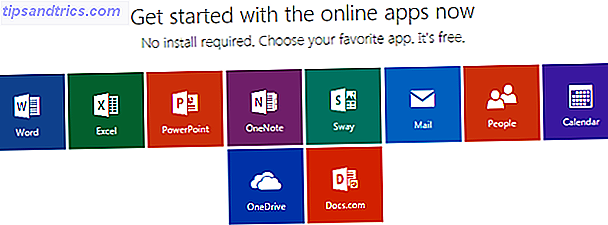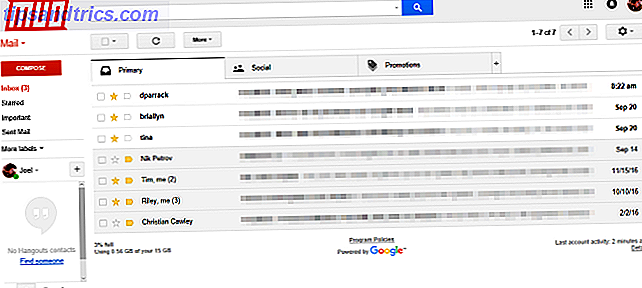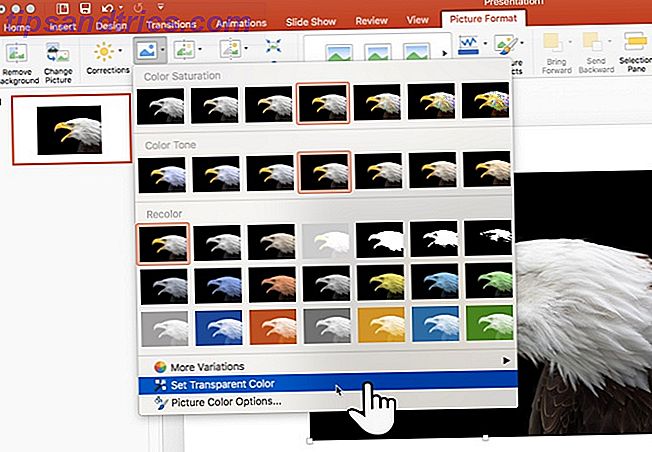Você já tentou instalar um segundo sistema operacional ao lado do Windows? Dependendo do que você tentou instalar, você pode ter encontrado o recurso UEFI Secure Boot. Se o Secure Boot não reconhecer o código que você está tentando instalar, ele irá pará-lo. O Secure Boot é útil para impedir que códigos maliciosos sejam executados no seu sistema. Mas também impede que você inicialize alguns sistemas operacionais legítimos, como o Kali Linux, o Android x86 ou o TAILS.
Mas há uma maneira de contornar isso. Este breve guia mostrará como desativar o UEFI Secure Boot para permitir a inicialização dupla de qualquer sistema operacional que você desejar.
Boot Seguro UEFI
Vamos levar um segundo para considerar precisamente como o Secure Boot mantém seu sistema seguro.
A Inicialização Segura é um recurso da UEFI (Unified Extensible Firmware Interface). A UEFI em si é a substituta da interface do BIOS encontrada em muitos dispositivos. A UEFI é uma interface de firmware mais avançada, com muito mais opções de personalização e técnicas.
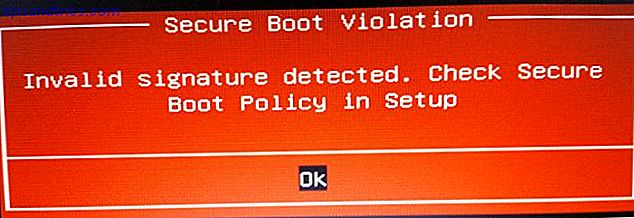
Secure Boot é uma espécie de porta de segurança. Analisa o código antes de executá-lo no seu sistema. Se o código tiver uma assinatura digital válida, o Secure Boot permite que ele passe pelo gate. Se o código tiver uma assinatura digital não reconhecida, o Secure Boot impede que ele seja executado e o sistema exigirá uma reinicialização.
Às vezes, o código que você sabe que é seguro e vem de uma fonte confiável, pode não ter uma assinatura digital no banco de dados de inicialização segura.
Por exemplo, você pode baixar várias distribuições do Linux diretamente de seu site de desenvolvedor, mesmo verificando a soma de verificação de distribuição para verificar se há adulteração. Mas, mesmo com essa confirmação, o Secure Boot ainda rejeitará alguns sistemas operacionais e outros tipos de código (como drivers e hardware).
Como desabilitar a inicialização segura
Agora, não aconselhamos desabilitar a inicialização segura. O que você precisa saber sobre o Windows 10 Chaves de inicialização segura O que você precisa saber sobre as chaves de inicialização segura do Windows 10 A inicialização segura deve evitar que os proprietários de tablets e PCs instalem suas próprias opções de SO em um Windows 10 dispositivo - mas graças ao vazamento acidental das "chaves de ouro", a inicialização segura está morto. Consulte Mais informação . Isso realmente faz você ficar seguro (veja o vídeo do Secure Boot vs. Petya Ransomware abaixo, por exemplo), especialmente de algumas das variantes de malware mais desagradáveis como rootkits e bootkits. O que você não sabe sobre rootkits vai assustá-lo. Se você não sabe nada sobre rootkits, é hora de mudar isso. O que você não sabe vai assustá-lo e forçá-lo a reconsiderar a segurança de seus dados. Leia mais (outros afirmam que foi a medida de segurança para impedir a pirataria do Windows). Dito isto, às vezes fica no caminho.
Por favor, note que ligar novamente o Secure Boot pode exigir uma reinicialização do BIOS. Isso não faz com que seu sistema perca dados. No entanto, ele remove qualquer configuração personalizada da BIOS. Além disso, há alguns exemplos em que os usuários não podem mais ativar a Inicialização Segura, portanto, lembre-se disso.
Ok, aqui está o que você faz:
- Desligue seu computador. Em seguida, ligue-o novamente e pressione a tecla Enter do BIOS durante o processo de inicialização. Isso varia entre os tipos de hardware Como entrar na BIOS do seu computador Como entrar na BIOS do seu computador Dentro da BIOS, você pode alterar as configurações básicas do computador, como a ordem de inicialização. A chave exata que você precisa para atacar depende do seu hardware. Nós compilamos uma lista de estratégias e chaves para entrar ... Leia Mais, mas geralmente é F1, F2, F12, Esc ou Del; Usuários do Windows podem segurar a tecla Shift enquanto selecionam Reiniciar para entrar no menu de inicialização avançada . Em seguida, selecione Solução de problemas> Opções avançadas: Configurações de firmware UEFI.
- Encontre a inicialização segura. Se possível, defina-o como Desativado . A opção Inicialização Segura geralmente é encontrada na guia Segurança, na guia Inicialização ou na guia Autenticação.
- Salvar e sair . Seu sistema será reinicializado.
Você desativou com êxito a inicialização segura. Sinta-se livre você pegar o seu drive USB não inicializável mais próximo e finalmente explorar o sistema operacional. Kali Linux e CAILS são ótimos lugares para começar 6 maneiras que o Sr. Robô está colocando o Linux no olhar público 6 maneiras que o Sr. Robô está colocando o Linux em público O Sr. Robot estreou em 2015 com aclamação da crítica. Mas você sabia que há um pouco que você pode aprender sobre o Linux assistindo ao Mr. Robot? Consulte Mais informação .
Como reativar a inicialização segura
Claro, você pode querer ativar novamente o Secure Boot. Afinal, ele ajuda a proteger contra malware nefasto e outros códigos não autorizados As melhores ferramentas de segurança e antivírus do computador As melhores ferramentas de segurança e antivírus do computador Precisa de uma solução de segurança para o seu PC? Preocupado com malware, ransomware, vírus e intrusos através de seus firewalls? Quer fazer backup de dados vitais? Apenas confuso sobre tudo isso? Aqui está tudo que você precisa saber. Consulte Mais informação . Se você instalar diretamente um sistema operacional não assinado, precisará remover todos os rastreamentos antes de tentar ativar a Inicialização Segura. Caso contrário, o processo falhará.
- Desinstale todos os sistemas operacionais ou hardware não assinados instalados quando a Inicialização Segura estiver desativada.
- Desligue seu computador. Em seguida, ligue-o novamente e pressione a tecla Enter do BIOS durante o processo de inicialização. Isso varia entre tipos de hardware, mas geralmente é F1, F2, F12, Esc ou Del; Usuários do Windows podem segurar a tecla Shift enquanto selecionam Reiniciar para entrar no menu de inicialização avançada .
- Encontre a inicialização segura Se possível, defina-a como Ativada . A opção Inicialização Segura geralmente é encontrada na guia Segurança, na guia Inicialização ou na guia Autenticação.
- Se a Inicialização Segura não estiver ativada, tente Redefinir sua BIOS para as configurações de fábrica. Depois de restaurar as configurações de fábrica, tente ativar a inicialização segura novamente.
- Salvar e sair . Seu sistema será reinicializado.
- Caso o sistema não inicialize, desabilite o Secure Boot novamente.
Solução de problemas de falha na ativação da inicialização segura
Existem algumas pequenas correções que podemos tentar fazer com que o seu sistema inicialize com o Secure Boot ativado.
- Certifique-se de ativar as configurações de UEFI no menu do BIOS; Isso também significa garantir que o Modo de inicialização herdado e os equivalentes estejam desativados.
- Verifique o seu tipo de partição de unidade Como configurar um segundo disco rígido no Windows: Particionamento Como configurar um segundo disco rígido no Windows: Particionamento Você pode dividir sua unidade em diferentes seções com partições de unidade. Mostraremos como redimensionar, excluir e criar partições usando uma ferramenta padrão do Windows chamada Gerenciamento de disco. Consulte Mais informação . A UEFI requer o estilo de partição GPT, em vez do MBR usado pelas configurações do BIOS legado. Para fazer isso, digite Gerenciamento do Computador na barra de pesquisa do menu Iniciar do Windows e selecione a melhor correspondência. Selecione Gerenciamento de disco no menu. Agora, encontre sua unidade principal, clique com o botão direito e selecione Propriedades . Agora, selecione o volume Seu estilo de partição está listado aqui.
- Se você precisar alternar do MBR para o GPT, haverá apenas uma opção para alterar o estilo da partição: faça backup dos dados e limpe a unidade.
- Alguns gerenciadores de firmware têm a opção de Restaurar chaves de fábrica, normalmente encontradas na mesma guia das outras opções de inicialização segura. Se você tiver essa opção, restaure as chaves de fábrica do Secure Boot. Em seguida, salve e saia e reinicie.

Inicialização Confiável
O Trusted Boot é inicializado quando o Secure Boot é interrompido, mas na verdade se aplica apenas à assinatura digital do Windows 10. Depois que o UEFI Secure Boot passa o bastão, o Trusted Boot verifica todos os outros aspectos do Windows 7 Recursos de segurança do Windows 10 e como usá-los 7 Recursos de segurança do Windows 10 e Como usá-los O Windows 10 tem tudo a ver com segurança. A Microsoft recentemente instruiu seus parceiros que, nas vendas, os recursos de segurança do Windows 10 devem ser o foco principal. Como o Windows 10 cumpre essa promessa? Vamos descobrir! Leia mais, incluindo drivers, arquivos de inicialização e muito mais.
Assim como a Inicialização Segura, se a Inicialização Confiável encontrar um componente corrompido ou mal-intencionado, ela se recusará a ser carregada. No entanto, ao contrário da inicialização segura, a inicialização confiável pode, às vezes, reparar automaticamente o problema em questão, dependendo da gravidade. A imagem abaixo explica um pouco mais sobre onde a Inicialização Segura e a Inicialização Confiável se encaixam no processo de inicialização do Windows.

Para proteger o boot ou não?
Desativar o Secure Boot é um pouco arriscado. Dependendo de quem você pergunta, você está potencialmente colocando em risco a segurança do seu sistema.
Inicialização segura é sem dúvida mais útil do que nunca no momento atual. Bootloader atacando ransomware é muito real Tudo o que você precisa saber sobre o NotPetya Ransomware Tudo o que você precisa saber sobre o NotPetya Ransomware Uma desagradável forma de ransomware apelidada de NotPetya está atualmente se espalhando pelo mundo. Você provavelmente tem algumas perguntas e definitivamente temos algumas respostas. Consulte Mais informação . Os rootkits e outras variantes de malware particularmente desagradáveis também estão no ar. O Secure Boot fornece aos sistemas UEFI um nível extra de validação do sistema para lhe proporcionar tranquilidade.